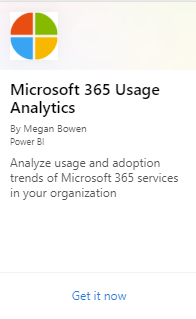Habilitar análisis de uso de Microsoft 365
Para habilitar el análisis de uso de Microsoft 365 en un inquilino de Microsoft 365 US Government Community Cloud (GCC), consulte Conexión a los datos de Microsoft 365 Government Community Cloud (GCC) con Usage Analytics.
Antes de empezar
Para empezar a trabajar con el análisis de uso de Microsoft 365, primero debe hacer que los datos estén disponibles en el Centro de administración de Microsoft 365 y, a continuación, seleccionar Informes>de uso e iniciar la aplicación de plantilla en Power BI.
Obtener Power BI
Si aún no tiene Power BI, puede registrarse para obtener Power BI Pro. Seleccione Probar gratis para registrarse para obtener una evaluación o Comprar ahora para obtener Power BI Pro.
También puede expandir la sección Productos para comprar una versión de Power BI.
Nota:
Necesita una licencia de Power BI Pro para instalar, personalizar y distribuir una aplicación de plantilla. Para obtener más información, consulte Requisitos previos.
Para compartir los datos, tanto usted como las personas con las que comparte los datos necesitan una licencia de Power BI Pro. O bien, el contenido debe estar en un área de trabajo de un servicio Power BI Premium.
Habilitación de la aplicación de plantilla
Para habilitar la aplicación de plantilla, debe ser un Administrador global.
Consulte acerca de los roles de administrador para obtener más información.
En el centro de administración, vaya a la pestaña Settings> Org settingsServices (Servicios deconfiguración de> la organización).
En la pestaña Servicios , seleccione Informes.
En el panel Informes que se abre, establezca Hacer que los datos del informe estén disponibles para análisis de uso de Microsoft 365 para Power BIen Al>guardar.
El proceso de recopilación de datos se completa en dos o 48 horas en función del tamaño del inquilino. El botón Ir a Power BI está habilitado (ya no es gris) cuando se completa la recopilación de datos. Una vez completada, la aplicación proporciona datos de uso históricos en el nivel de la organización.
Nota:
Los datos de la pestaña "Actividad de usuario" solo se actualizan después del decimoquinto día del mes actual y el primer día del mes siguiente, por lo que permanecerán vacíos inicialmente hasta que se complete la primera actualización.
Inicio de la aplicación de plantilla
Para iniciar la aplicación de plantilla, debe ser administrador global, lector de informes, administrador de Exchange, administrador de Skype Empresarial o administrador de SharePoint.
Copie el identificador de inquilino y seleccione Ir a Power BI.
Cuando llegue a Power BI, inicie sesión. A continuación, seleccione Aplicaciones-Obtener>aplicaciones en el menú de navegación.
En la pestaña Aplicaciones, escriba Microsoft 365 en el cuadro de búsqueda y, a continuación, seleccione Análisis > de uso de Microsoft 365Obtención ahora.
Una vez instalada la aplicación, ábrala seleccionando el icono.
Seleccione Explorar aplicación para ver la aplicación con datos de ejemplo. Elija Conectar para conectar la aplicación a los datos de su organización.
Elija Conectar, en la pantalla Conectarse a análisis de uso de Microsoft 365 , escriba el identificador de inquilino (sin guiones) que copió en el paso (1) y seleccione Siguiente.
En la siguiente pantalla, seleccione OAuth2 como método> de autenticaciónIniciar sesión. Si elige cualquier otro método de autenticación, se produce un error en la conexión a la aplicación de plantilla.
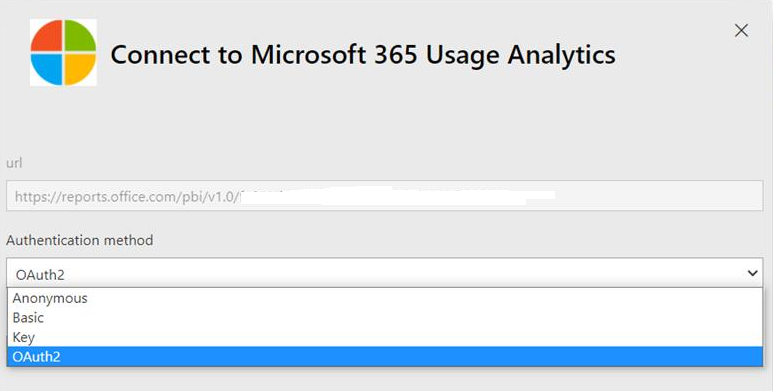
Una vez creada la instancia de la aplicación de plantilla, el panel análisis de uso de Microsoft 365 está disponible en Power BI en la web. La carga inicial del panel tarda entre 2 y 30 minutos.
Los agregados de nivel de inquilino estarán disponibles en todos los informes después de participar. Los detalles de nivel de usuario solo estarán disponibles alrededor del 5 del próximo mes natural después de participar. Esto afecta a todos los informes en Actividad del usuario (consulte Navegación y uso de los informes en Análisis de uso de Microsoft 365 para obtener sugerencias sobre cómo ver y usar estos informes).
Establecer que los datos recopilados sean anónimos
Los informes proporcionan información sobre los datos de uso de la organización. De forma predeterminada, los informes muestran información con nombres identificables para usuarios, grupos y sitios. A partir del 1 de septiembre de 2021, ocultaremos la información del usuario de forma predeterminada para todos los informes como parte de nuestro compromiso continuo de ayudar a las empresas a respaldar sus leyes de privacidad locales.
Los administradores globales pueden revertir este cambio para su inquilino y mostrar información de usuario identificable si las prácticas de privacidad de su organización lo permiten. Se puede lograr en el Centro de administración de Microsoft 365 siguiendo estos pasos:
En el centro de administración, vaya a la página Configuración> delos serviciosde configuración> de la organización.
Seleccione Informes.
Desactive la instrucción Mostrar nombres ocultos de usuarios, grupos y sitios en todos los informes y, a continuación, guarde los cambios.
Estos cambios tardan unos minutos en surtir efecto. Mostrar información de usuario identificable es un evento registrado en el registro de auditoría del portal de cumplimiento de Microsoft Purview.
Contenido relacionado
Acerca del análisis de uso (artículo)
Obtener la versión más reciente del análisis de uso (artículo)
Navegar y usar los informes en análisis de uso de Microsoft 365 (artículo)
Comentarios
Próximamente: A lo largo de 2024 iremos eliminando gradualmente GitHub Issues como mecanismo de comentarios sobre el contenido y lo sustituiremos por un nuevo sistema de comentarios. Para más información, vea: https://aka.ms/ContentUserFeedback.
Enviar y ver comentarios de